小编教你Win10自带一键重装功能怎么样
科技数码佚名2023-03-03
|
使用电脑时遇到一些棘手难以解决的问题,一般都会采用系统重装的方法来解决。但是还是有很多用户不知道如何重装系统。其实Win10自带一键重装功能,下面我们一起来看看Win10自带一键重装系统的具体教程吧。 方法如下: 1、右键点击桌面计算机图标,选择属性功能。
2、在打开的属性窗口中选择系统保护功能。
3、然后切换到系统保护选项,可以看到有一个系统还原功能,如果显示灰色请点击相应的盘符然后点击配置按钮。
4、然后在弹出的窗口中选择启用系统保护,然后点击确定。
5、然后会再次回到系统还原功能上可以看到已经可以使用了,然后点击系统还原,不过在第一次使用的时候会提示要创建一个还原点。
6、根据提示先创建还原点,在窗口中输入还原点名称然后点击创建会自动进行创建。
7、然后再回到系统还原按钮,点击进行还原,这里可以看到已经可以还原了,不过还是建议在安装完成系统后直接先创建一个还原点,这样还原成功后就是第一次系统安装完成的界面。
8、剩下的就简单了,按照提示一步一步进行还原即可。
|
- 上一篇
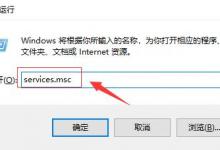
小编分享Win10更新卡住不动怎么办(Win10桌面卡住了怎么办)
Win10更新卡住不动怎么办?很多人都在Win10系统更新的时候遇到了这个问题,但是用户们都不知道怎么解决?但是Win10的更新又非常频繁,如果现在不解决,下一次更新的时候又出现这个问题该怎么办呢?所以快来看看这篇解决方法吧。方法一:1、首先按下电脑的Windows键和R键打开运行命令窗口,在窗口框中输入services.msc,然后点击确定。2、查找
- 下一篇
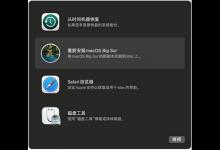
分享Mac系统要怎么重装(mac系统要怎么重装系统)
重装电脑系统对电脑小白来说是十分麻烦的事情,许多小伙伴都会直接抱着电脑到电脑店去维修。其实我们也可以利用身边已有的工具进行电脑系统的重装,今天小编就带着大家一起看看Mac电脑系统如何重装吧!U盘重装mac系统

